Как да направите vlookup и да върнете последната съответстваща стойност в Excel?
Ако имате списък с елементи, които се повтарят много пъти и сега, просто искате да знаете последната съвпадаща стойност с посочените от вас данни. Например, имам следния диапазон от данни, има дублирани имена на продукти в колона A, но различни имена в колона C, и искам да върна последния съвпадащ елемент Cheryl от продукта Apple, както е показано на следната екранна снимка:
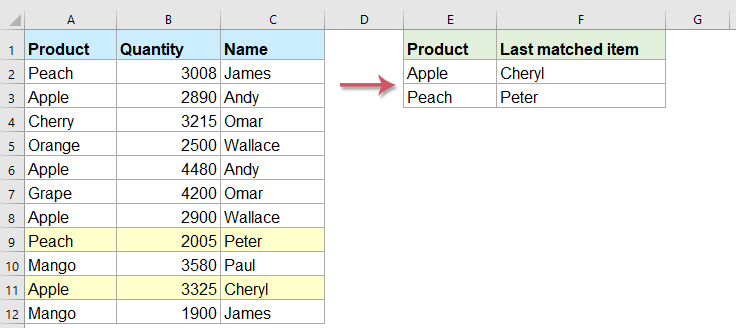
Vlooking на последната съответстваща стойност в Excel с формули
Потърсете последната съответстваща стойност в Excel с лесна функция
Vlooking на последната съответстваща стойност в Excel с формули
За vlookup и връщане на определената стойност, от която се нуждаете, функцията vlookup ще бъде първата в ума ви, но с функцията vlookup вие просто връщате първата съответстваща стойност, а не последната. Тук ще говоря за някои други формули за справяне с тази задача.
Моля, въведете тази формула в посочената от вас клетка и след това плъзнете манипулатора за попълване надолу към клетките, за да получите последната съответстваща стойност, както следва:
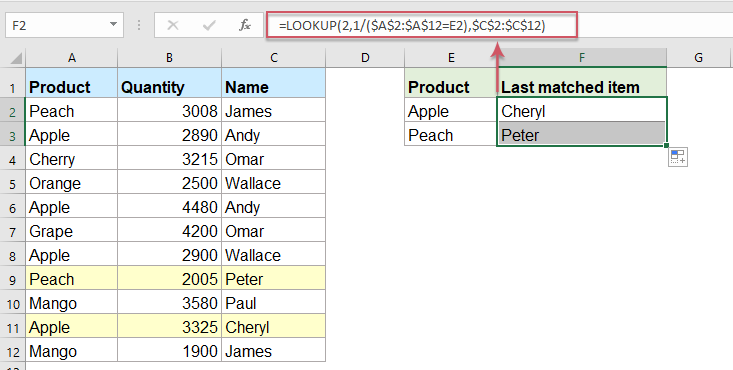
Забележки:
1. Ако няма данни в последната съответстваща клетка, ще получите резултат 0, но това не е ваша нужда, искате последната ненулева стойност, в този случай трябва да използвате следната формула:
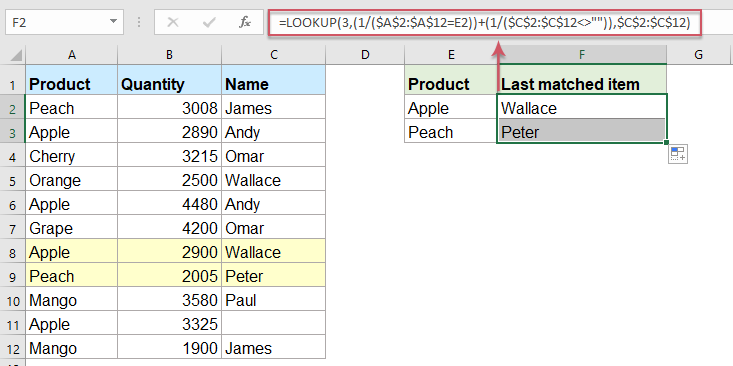
2. В горните формули, A2: A12 показва колоната, която търсите, E2 е стойността, която искате да върнете нейната относителна информация и C2:C12 е списъкът, който съдържа стойността, която искате да върнете.
3. Стойността, която търсите, не е чувствителна към главни и малки букви.
Потърсете последната съответстваща стойност в Excel с лесна функция
Ако имате Kutools за Excel, Със своята ТЪРСЕНЕ отдолу нагоре функция, можете бързо да решите тази задача, вече не е необходимо да помните никаква формула.
Съвет:За да приложите това ТЪРСЕНЕ отдолу нагоре функция, първо трябва да изтеглите Kutools за Excelи след това приложете функцията бързо и лесно.
След инсталиране Kutools за Excel, моля, направете следното:
1. Щракнете Kutools > Супер ТЪРСЕНЕ > ТЪРСЕНЕ отдолу нагоре, вижте екранна снимка:
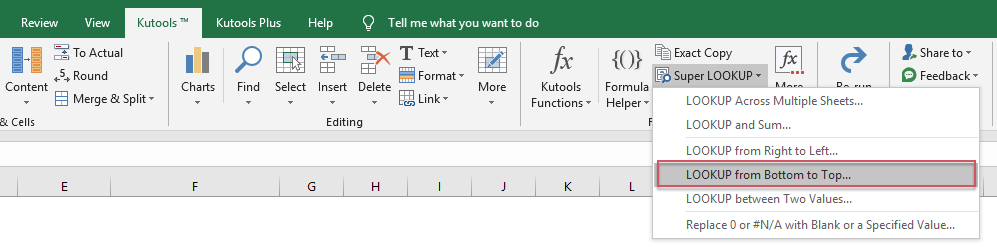
2. В ТЪРСЕНЕ отдолу нагоре диалогов прозорец, моля, извършете следните операции:
- Изберете клетките с търсена стойност и изходните клетки от Търсени стойности и изходен диапазон раздел;
- След това посочете съответните елементи от Обхват на данните раздел.
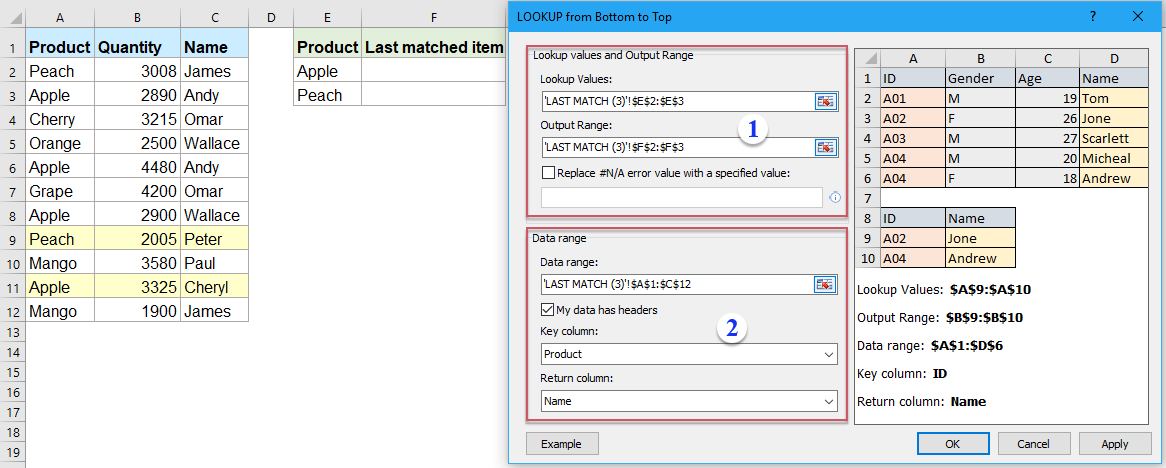
3, След това кликнете върху OK бутон, всички последни съответстващи артикули са върнати наведнъж, вижте екранната снимка:

Изтеглете и безплатна пробна версия Kutools за Excel сега!
Още относителни статии:
- Vlookup стойности в множество работни листове
- В excel можем лесно да приложим функцията vlookup, за да върнем съответстващите стойности в една таблица на работен лист. Но замисляли ли сте се как да направите vlookup стойност в множество работни листове? Да предположим, че имам следните три работни листа с диапазон от данни и сега искам да получа част от съответните стойности въз основа на критериите от тези три работни листа.
- Използвайте Vlookup точно и приблизително съвпадение в Excel
- В Excel vlookup е една от най-важните функции за търсене на стойност в най-лявата колона на таблицата и връщане на стойността в същия ред от диапазона. Но прилагате ли функцията vlookup успешно в Excel? В тази статия ще говоря за това как да използвате функцията vlookup в Excel.
- Vlookup за връщане на празна или конкретна стойност вместо 0 или N/A
- Обикновено, когато приложите функцията vlookup за връщане на съответната стойност, ако съвпадащата ви клетка е празна, тя ще върне 0, а ако съвпадащата ви стойност не бъде намерена, ще получите стойност за грешка #N/A, както е показано на екранната снимка по-долу. Вместо да показвате стойността 0 или #N/A, как можете да я накарате да показва празна клетка или друга специфична текстова стойност?
- Vlookup и връщане на цял/цял ред от съвпадаща стойност в Excel
- Обикновено можете да търсите и връщате съвпадаща стойност от диапазон от данни, като използвате функцията Vlookup, но някога опитвали ли сте да намерите и върнете целия ред от данни въз основа на конкретни критерии, както е показано на следната екранна снимка.
- Vlookup и свързване на множество съответстващи стойности в Excel
- Както всички знаем, функцията Vlookup в Excel може да ни помогне да търсим стойност и да върнем съответните данни в друга колона, но като цяло тя може да получи само първата относителна стойност, ако има множество съвпадащи данни. В тази статия ще говоря за това как да правя vlookup и да свържа множество съответстващи стойности само в една клетка или вертикален списък.
Най-добрите инструменти за продуктивност в офиса
Усъвършенствайте уменията си за Excel с Kutools за Excel и изпитайте ефективност, както никога досега. Kutools за Excel предлага над 300 разширени функции за повишаване на производителността и спестяване на време. Щракнете тук, за да получите функцията, от която се нуждаете най-много...

Раздел Office Внася интерфейс с раздели в Office и прави работата ви много по-лесна
- Разрешете редактиране и четене с раздели в Word, Excel, PowerPoint, Publisher, Access, Visio и Project.
- Отваряйте и създавайте множество документи в нови раздели на един и същ прозорец, а не в нови прозорци.
- Увеличава вашата производителност с 50% и намалява стотици кликвания на мишката за вас всеки ден!
